
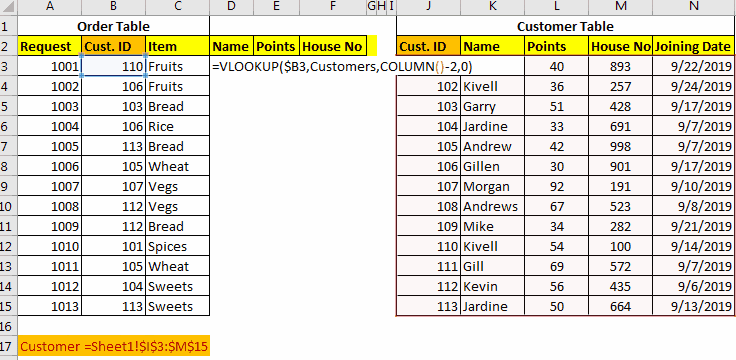
Een goede database is altijd gestructureerd. Dat betekent dat verschillende entiteiten verschillende tabellen hebben. Hoewel Excel geen databaseprogramma is, wordt het vaak gebruikt om kleine gegevensbestanden te beheren.
Maakbaar is dat we tabellen moeten samenvoegen om een relatie te zien en nuttige informatie te verkrijgen.
In databases zoals SQL, Oracle, Microsoft Access, enz. is het eenvoudig om tabellen samen te voegen met behulp van eenvoudige query’s. Maar in Excel hebben we geen JOINs, maar we kunnen nog steeds tabellen samenvoegen in Excel. We gebruiken Excel Functies om gegevenstabellen samen te voegen en samen te voegen. Misschien is het een meer aanpasbare samenvoeging dan SQL. Laten we eens kijken naar de technieken om excel tabellen samen te voegen.
Gegevens samenvoegen in Excel met behulp van VLOOKUP Functie
Om gegevens in excel samen te voegen, moeten we ten minste één gemeenschappelijke factor/id in beide tabellen hebben, zodat we die als relatie kunnen gebruiken en die tabellen kunnen samenvoegen.
Kijk eens naar deze twee tabellen hieronder. Hoe kunnen we deze gegevenstabellen samenvoegen in Excel?
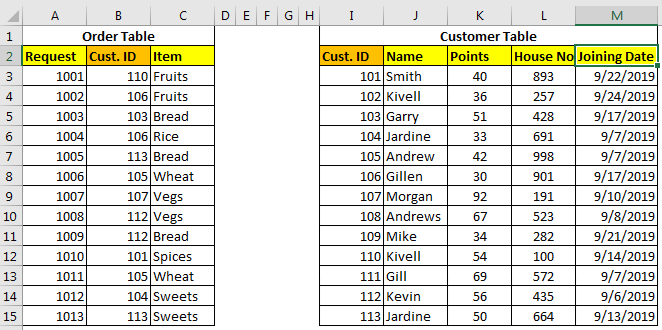
De tabel Order bevat ordergegevens en de tabel Customer bevat klantgegevens. We moeten een tabel maken waarin staat welke bestelling bij welke klant hoort, de punten van de klant, het huisnummer en zijn toetredingsdatum.
De gemeenschappelijke id in beide tabellen is Cust.ID, die kan worden gebruikt voor het samenvoegen van tabellen in excel.
Er zijn drie methoden om tabellen samen te voegen met behulp van de VLOOKUP-functie.
Elke kolom ophalen met kolomindex
In deze methode gebruiken we een eenvoudige VLOOKUP om deze tabellen in één tabel samen te voegen. Dus om naam op te halen schrijf deze formule.
Om punten in tabel samen te voegen, schrijf deze formule.
Om huisnr in tabel samen te voegen, schrijf deze formule.

Hier hebben we twee tabellen in excel samengevoegd, elke kolom één voor één in de tabel. Dit is handig wanneer je maar een paar kolommen hebt om samen te voegen. Maar wanneer je meerdere kolommen moet samenvoegen, kan dit een hectische taak zijn. Dus om meerdere tabellen samen te voegen hebben we verschillende benaderingen.
Tabellen samenvoegen met behulp van VLOOKUP en COLUMN Functie.
Wanneer u meerdere aangrenzende kolommen wilt ophalen, gebruikt u deze formule.
Hier geeft de COLUMN-functie alleen de kolomnummers terug waarin de formule wordt geschreven.
n is een willekeurig getal dat het kolomnummer in tabelarray aanpast,
In ons voorbeeld zal de formule voor het samenvoegen van tabellen zijn:
Als u deze formule eenmaal hebt geschreven, hoeft u de formule niet opnieuw te schrijven voor andere kolommen. Kopieer hem gewoon in alle andere cellen en kolommen.
Hoe het werkt
Ok! In de eerste kolom hebben we een naam nodig, dat is de tweede kolom in de klantentabel.
Hier is de belangrijkste factor COLUMN()-2. De COLUMN functie geeft het kolom nummer van de huidige cel. We schrijven de formule in D3, dus we krijgen 4 van COLUMN(). Dan trekken we er 2 van af, wat 2 maakt. Dus uiteindelijk vereenvoudigt onze formule zich tot =VLOOKUP($B3,Klanten,2,0).
Wanneer we deze formule kopiëren in E kolommen krijgen we de formule als =VLOOKUP($B3,Klanten,3,0). Die de 3e kolom van de klantentabel ophaalt.
Tabellen samenvoegen met de VLOOKUP-MATCH functie
Dit is mijn favoriete manier om tabellen in Excel samen te voegen met behulp van de VLOOKUP functie. In het bovenstaande voorbeeld hebben we de kolom in serie opgehaald. Maar wat als we willekeurige kolommen moesten ophalen. In dat geval zullen bovenstaande Technieken nutteloos zijn. De VLOOKUP-MATCH techniek gebruikt kolomkoppen om cellen samen te voegen. Dit wordt ook wel VLOOKUP met Dynamische Kolomindex genoemd.
Voor ons voorbeeld hier wordt de formule dit.
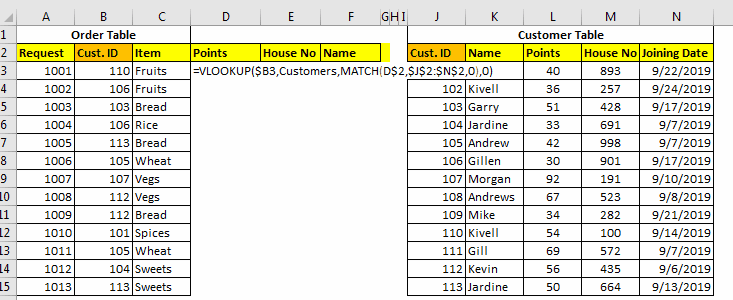
Hier gebruiken we gewoon de MATCH-functie om het juiste kolomnummer te krijgen. Dit wordt dynamische VLOOKUP genoemd.
Een INDEX-MATCH gebruiken om tabellen samen te voegen in Excel
De INDEX-MATCH is een zeer krachtig opzoektool en vaak wordt het een betere VLOOKUP functie genoemd. U kunt deze gebruiken om twee of meer tabellen samen te voegen. Hiermee kun je ook kolommen aan de linkerkant van de tabel samenvoegen.
Dit was een korte handleiding over het samenvoegen en samenvoegen van tabellen in Excel. We hebben verschillende manieren onderzocht om twee of meer tabellen samen te voegen in excels. Voel je vrij om vraag te stellen over dit artikel of een andere vraag met betrekking tot excel 2019, 2016, 2013 of 2010 in de commentaar sectie hieronder.
IF, ISNA en VLOOKUP functie in Excel
IFERROR en VLOOKUP functie in Excel
Hoe haal je de hele rij van een gematchte waarde op in Excel
Populaire artikelen :
50 Excel snelkoppelingen om uw productiviteit te verhogen : Word sneller in uw taak. Met deze 50 sneltoetsen werkt u nog sneller in Excel.
Hoe gebruikt u de VLOOKUP-functie in Excel : Dit is een van de meest gebruikte en populaire functies van Excel die wordt gebruikt om waarden uit verschillende bereiken en bladen op te zoeken.
Hoe gebruikt u de COUNTIF-functie in Excel : Tel waarden met voorwaarden met behulp van deze geweldige functie. U hoeft uw gegevens niet te filteren om specifieke waarden te tellen. Countif-functie is essentieel om uw dashboard voor te bereiden.
Hoe u de SUMIF-functie in Excel gebruikt : Dit is een andere dashboard essentiële functie. Dit helpt u bij het sommeren van waarden op specifieke voorwaarden.